Sådan ændres farve og udseende i Windows 10 Creators-opdatering
Windows 10 Oprettelse Af Skabere / / March 17, 2020
Creators Update indeholder endnu flere muligheder for at tilpasse dine farver i Windows 10.
Den seneste version af Windows 10 - kaldet Oprettelse af skabere—Fortsætter med at forfine mange aspekter af brugeroplevelsen. Nogle af disse nye forbedringer vises på fanen Farver i Indstillinger. Dette er subtile, men alligevel bemærkelsesværdige ændringer, der giver brugerne mulighed for at vælge flere farveindstillinger for deres vinduskrom. I denne artikel tjekker vi, hvordan du bruger dem sammen med eksisterende tilgængelige indstillinger i Jubilæumsopdatering og tidligere udgivelser.
Sådan bruges indstillingerne for farve og udseende i Windows 10 Creators Update
En af de første forbedringer, som brugerne vil se, er farvehistorikken, som bevarer en samling af de mest anvendte farveprofiler.
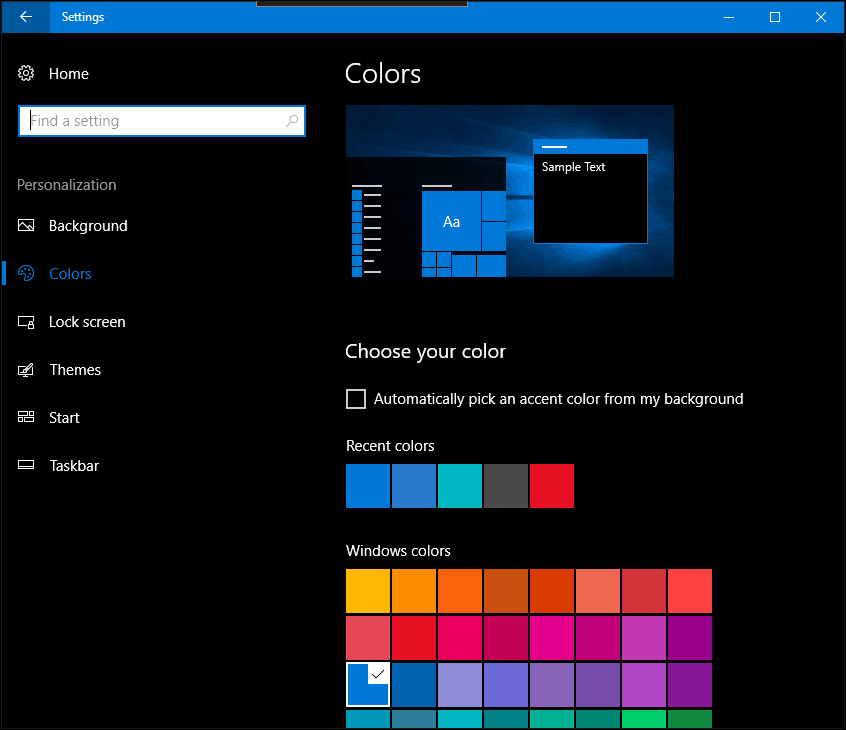
Du kan også vælge fra en bredere farvepalet end standarden 49. Så hvis du foretrækker varmrosa eller smaragdgrøn eller marineblå, kan du nu vælge det efter dine nøjagtige specifikationer ved hjælp af Brugerdefineret farve mulighed.
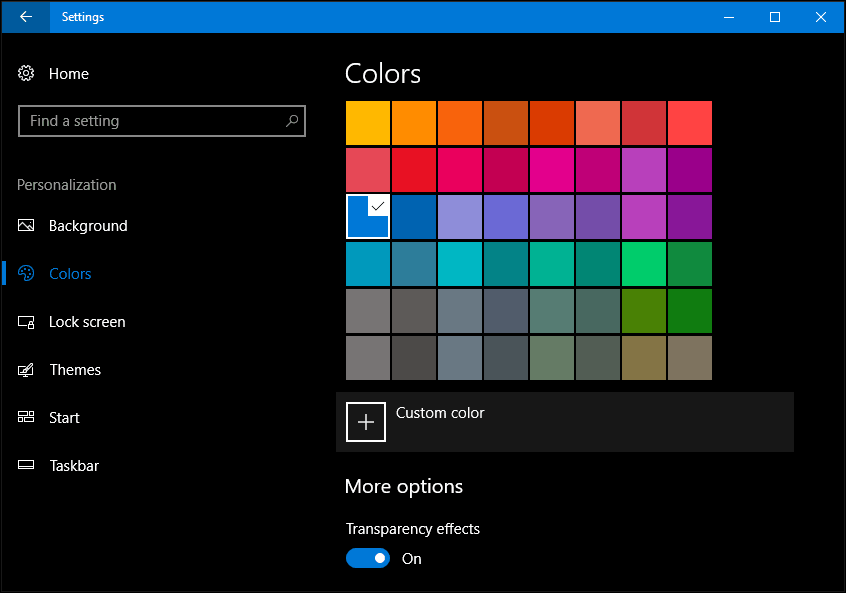
Brugere kan også få adgang til avancerede indstillinger og ændre Rød, grøn, og Blå farveniveauer for at producere et spektrum af farveskygger efter deres smag.
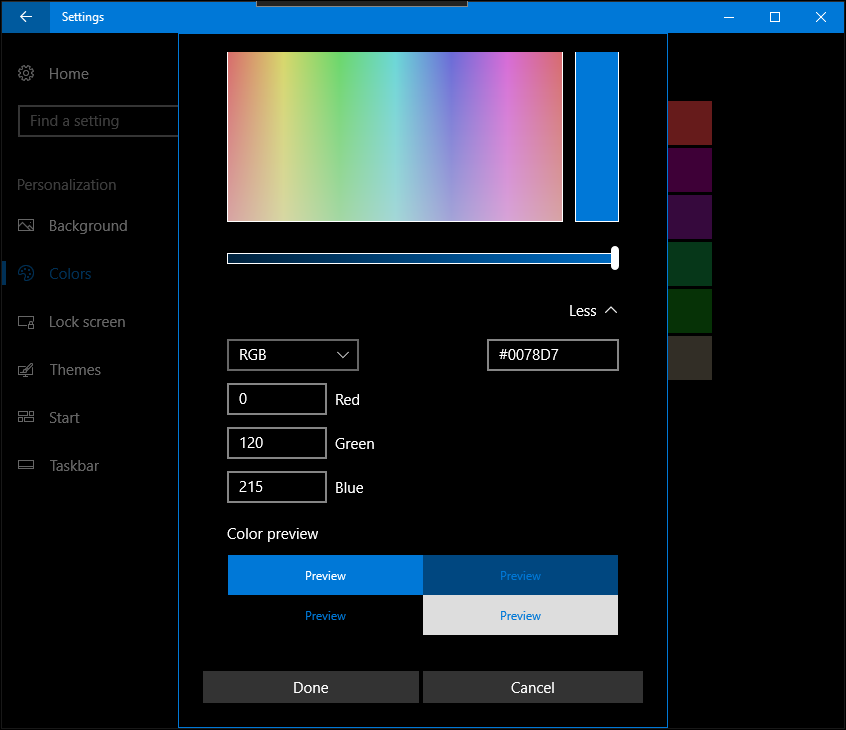
Oprettelsesopdateringen renser op og omorganiserer accentfarveområdet. Gennemsigtighed har nu en dedikeret skift, mens specifikke indstillinger for Start, proceslinje og handlingscenter nu er afkrydsningsfelter.
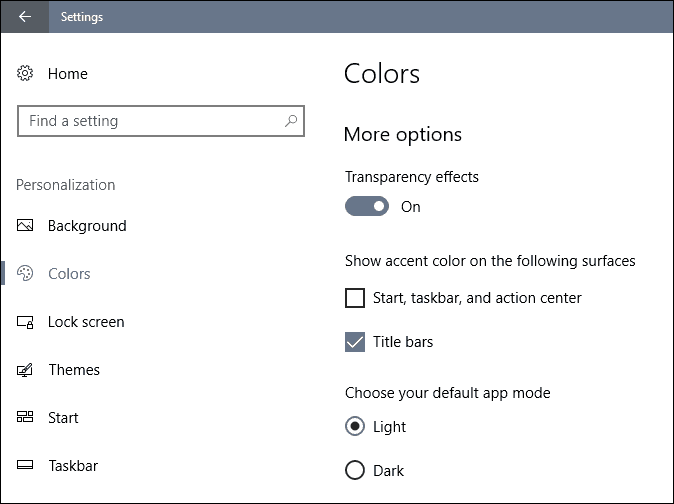
Hvis du bruger apps som Mail, Groove og Photos, kan du ændre den mørke og lette temaopførsel i hver app. Klik på tandhjulindstillingsikonet, rulle derefter ned eller klik på personalisering for at vælge en farvetilstand. Mail inkluderer især en mere omfattende samling af farve- og temaindstillinger end nogen af de medfølgende apps i Windows 10. Forhåbentlig vil disse blive udvidet til andre apps i fremtiden.
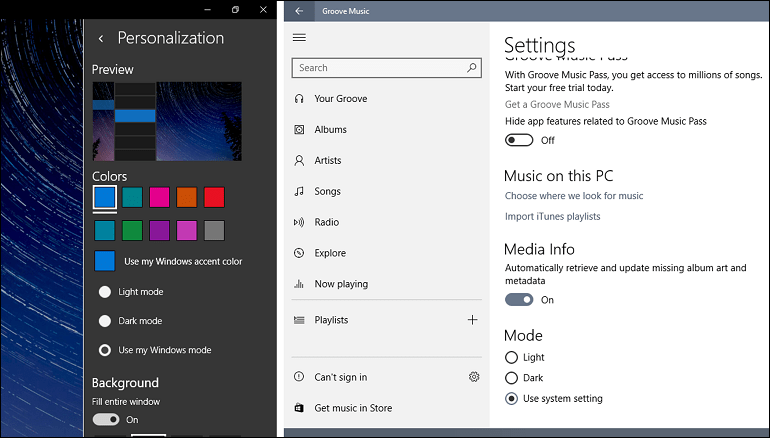
Ud over de nye farveindstillinger i Creators Update kan brugere se frem til en nyt tema interface. Du kan også få adgang til en ny tema-kategori fra Windows Store, hvilket gør det nemt at downloade en række tapeter. Hvis du leder efter flere måder at tilpasse Windows 10, så tjek vores tidligere artikel om, hvordan man gør det sikkerhedskopiere Windows Spotlight-billeder, aktiver systemomfattende mørke deme og tilpas Start-menuen.



